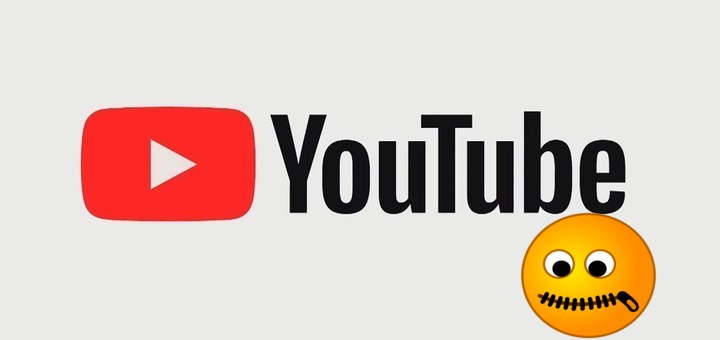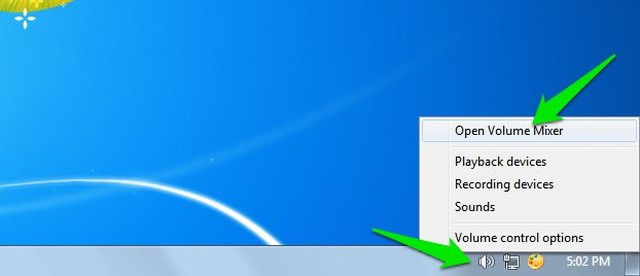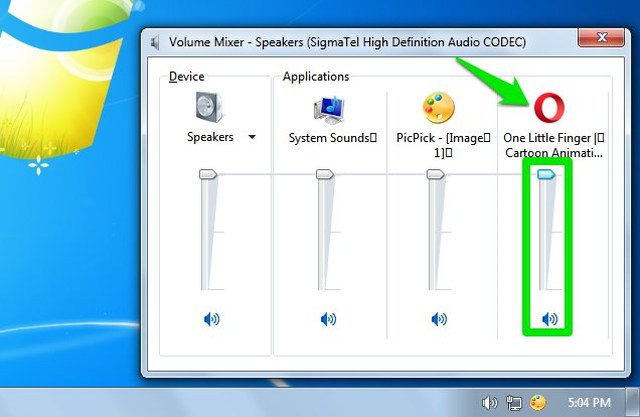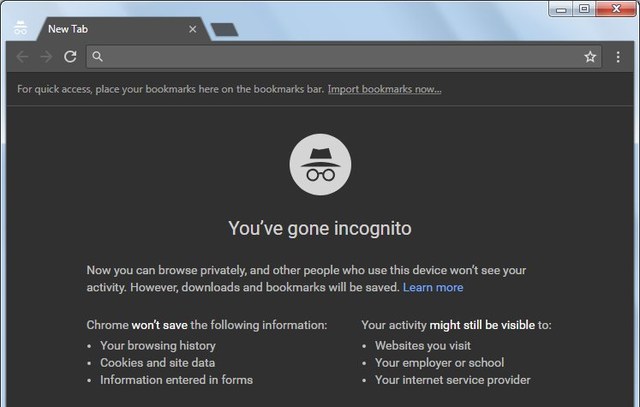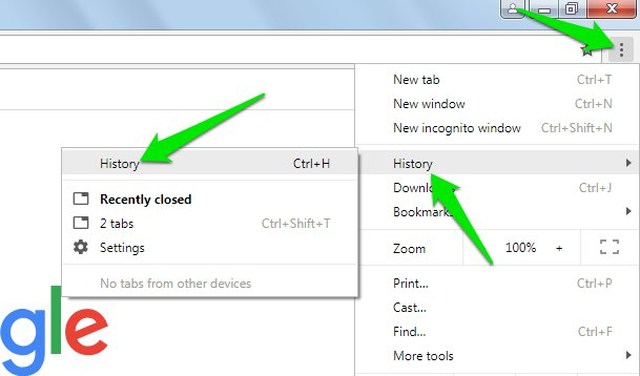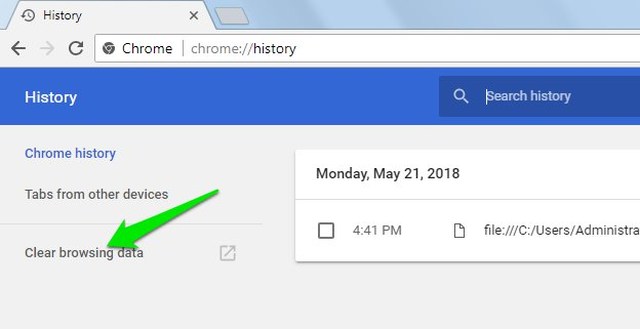Inget ljud på YouTube? Här är 6 möjliga lösningar för att fixa det
Jag vet att det är väldigt frustrerande när YouTube inte har något ljud medan de andra ljudprogrammen och webbplatserna fungerar bra. Men innan du börjar förbanna YouTube, finns det en god chans att det är din webbläsare eller datorn som är ansvarig för inget ljud på YouTube. Om du för närvarande inte kan höra ljud på YouTube men videon fungerar bra kan jag hjälpa dig att fixa det.
Jag har personligen ställts inför det här problemet många gånger tidigare, och det verkar inte finnas någon enskild lösning på detta problem. Därför har jag nedan listat alla möjliga lösningar för att fixa inget ljud på YouTube-videor.
Tips: Innan du följer dessa möjliga lösningar, följ de grundläggande felsökningsstegen i min artikel om att åtgärda inget ljudproblem i Chrome. Dessa enkla steg kan lösa problemet och du behöver inte gå igenom dessa komplicerade lösningar.
1 Slå på ljudet för YouTube i PC-volymmixern
Vanligtvis, när jag inte mötte något ljud på YouTube, berodde det helt enkelt på att jag av misstag stängde av YouTube eller min webbläsare i PC-volymmixern. Windows har separata volymstaplar för varje medieprogram som körs på det, så det är möjligt att stänga av YouTube medan andra ljudprogram fungerar bra. Så här slår du på YouTube i volymmixern.
1.Spela upp en YouTube-video i din webbläsare och se till att den fortsätter att köras medan du följer processen.
2 Högerklicka nu på "Speaker" -ikonen i det nedre vänstra hörnet av aktivitetsfältet och välj "Open Volume Mixer" från den.
3 Se här till att volymfältet på YouTube eller din webbläsare inte är avstängt eller för lågt för att höras.
2 Videon kan vara upphovsrättsskyddad
Om vissa YouTube-videor inte har något ljud men andra fungerar bra, beror det förmodligen på upphovsrättsproblem. Många upphovsrättsskyddade videor som laddas upp olagligt på YouTube har inget ljud. Du kan faktiskt inte göra något för att fixa ljudet, bara rapportera dem och gå vidare.
3 Använd fönstret Inkognito/Privat
YouTube-ljudet kanske inte fungerar i det vanliga fönstret, men det kanske fungerar i inkognito- eller privatfönster. I inkognitofönstret fungerar inte webbläsartillägg, cookies och annan lagrad data. Så om någon av de lagrade data orsakar problemet utan ljud på YouTube, kommer inkognitofönstret att fixa det.
För att starta inkognitofönstret, tryck på Ctrl+Skift+N i Chrome och krombaserade webbläsare och tryck på Ctrl+Skift+P i de flesta andra webbläsare. Se nu om det fixar ljudet utan ljud på YouTube. Om det gör det, inaktivera sedan alla nyligen installerade tillägg eller plugins eftersom det kan orsaka problemet. Du bör också rensa webbinformation, vilket jag kommer att diskutera separat nedan.
4 Rensa webbinformation
Oavsett om YouTube-ljudet fungerade i inkognitoläge eller inte, är att rensa webbinformation en bra lösning för att lösa det här problemet. Jag ska visa dig hur du rensar webbläsardata i Chrome, för andra webbläsare, kolla in det här inlägget.
1 I Chrome klickar du på huvudmenyn i det övre högra hörnet och väljer "Historik" från den.
2 Klicka nu på alternativet "Rensa webbinformation" i den vänstra panelen.
3 Se här till att alla alternativ under fliken "Grundläggande" är valda och klicka sedan på "Rensa data".
Detta kommer att rensa all data i Chrome och det kan lösa problemet utan ljud på YouTube.
5 Byt webbläsare
Ett säkert sätt att bekräfta att det inte är ett webbläsarproblem är att helt enkelt byta till en annan webbläsare. Chrome, Firefox, Opera, Microsoft Edge och Safari fungerar bra för att titta på YouTube-videor. Byt till en av dessa webbläsare och försök att nyinstallera den så att inga lagrade data kan störa. Om detta löser problemet, återställ eller installera om din huvudwebbläsare.
6 Stäng andra multimediaprogram
Det finns också en möjlighet att något annat ljud-/videoprogram kan störa YouTube-ljudet. Stäng alla multimediaprogram på din PC och i webbläsaren. Detta inkluderar mediaspelare, webbapplikationer, andra video-/ljudwebbplatser och allt som kan spela upp ljud eller video. Testa sedan att spela upp en YouTube-video och se om problemet är löst.
Om problemet är åtgärdat, öppna sedan varje multimediaprogram ett i taget och se vilket som orsakar problem med YouTube-ljudet.
Slutsats
Som jag sa tidigare, inget ljud på YouTube är vanligtvis inte ett problem på YouTube. Därför bör du fokusera på att fixa din webbläsare eller PC-inställningar. Men naturligtvis finns det också en möjlighet att volymen på YouTube-spelaren är för låg eller tyst och du märkte det inte. Om du har några frågor eller tips angående inget ljudproblem på YouTube, låt oss veta i kommentarerna nedan.